نقطه اتصال اینترنتی از جنس 8.1
چنانچه ارتباط اینترنتی رایانه شما با یک مودم ایدیاسال مجهز به قابلیت وای ـ فای برقرار شده باشد، میتوانید با دستگاههای دیگر نیز به این اینترنت متصل شوید، اما گاهی مودم اینترنتی شما از نوع کابلی است و در این شرایط برای برقراری ارتباط دیگر دستگاهها به اینترنت، مشکلاتی وجود دارد.
دوست دارید در ویندوز 8.1 بدون نیاز به نرمافزارهای اضافه و با چند خط دستور در خط فرمان داس، ارتباط اینترنتی کابلی خود را با کارت شبکه وایرلس که بیشتر لپتاپها به آن مجهز هستند، برای دیگر کاربران نیز به اشتراک بگذارید؟ با استفاده از این روش نه تنها میتوانید در منزل یا محل کار اینترنت متصل به رایانه را در اختیار دیگر دستگاههای مجهز به وای ـ فای قرار دهید، بلکه میتوانید در دانشگاه یا هر مکان دیگری، با اتصال لپتاپ یا رایانه خود به اینترنت (از طریق دایالآپ، ایدیاسال یا حتی اینترنت سیمکارت متصل به لپتاپ) دیگر دستگاههای اطراف را نیز از این ارتباط جهانی بهرهمند کنید. در این روش ما قصد داریم یک شبکه مجازی ایجاد کنیم تا دیگر کاربران به آن متصل شوند. همچنین این شبکهمجازی به شبکه اینترنت شما متصل است و به این ترتیب کاربران با اتصال به آن، از ارتباط اینترنتی بهرهمند خواهند شد.
توجه: همانطور که اشاره شد برای استفاده از این قابلیت باید رایانه شما به کارت شبکه وایرلس مجهز باشد و ارتباط اینترنتی شما با شبکه کابلی یا دیگر روشها برقرار شده باشد.
قدم اول: ایجاد شبکه مجازی
1ـ کلیدهای Win + X را بهطور همزمان فشار دهید تا منوی کاربران حرفهای بهنمایش درآید. (میتوانید روی گوی ویندوز نیز کلیک راست کنید تا این منو نمایش داده شود.)
2 ـ گزینه(Command Prompt (Admin را انتخاب کنید.
3 ـ دستور زیر را در خط فرمان تایپ کرده و کلید اینتر را فشار دهید:
netsh wlan set hostednetwork mode=allow ssid=jamejam key=clickweekly
توجه داشته باشید عبارت jamejam نام شبکه مجازی شماست و clickweekly رمز اتصال به این شبکه بهشمار میرود. (شما میتوانید این موارد را بهدلخواه خود تغییر دهید.)
4 ـ در ادامه دستور زیر را در خط فرمان تایپ کرده و کلید اینتر را فشار دهید:
netsh wlan start hostednetwork
قدم دوم: اشتراک اینترنت با شبکه مجازی
5 ـ به کنترلپانل بروید و پس از آن Network and Sharing Center را انتخاب کنید.
6 ـ در این بخش فهرستی از اتصالات شبکه شما قابل مشاهده است. در مقابل هر اتصال نیز عبارت Connections دیده میشود. ارتباط شبکهای را که موجب دسترسی شما به سرویس اینترنت است، پیدا کرده و روی نام آن در مقابل Connections کلیک کنید (در بیشتر موارد باید گزینه Local Area Connection کلیک شود.)
7 ـ روی Properties کلیک کنید و در پنجره بهنمایش درآمده تب Sharing را انتخاب کنید.
8 ـ علامت چکمارک کنار گزینه Allow other network users to connect through this computer's Internet connection را فعال کرده و از فهرست کشویی، شبکه مجازی را که در مرحله 3 ایجاد کردید، انتخاب کنید.
9 ـ کلیه پنجرههای فعال را با انتخاب گزینههای تائید همچون Ok ببندید.
قدم سوم: اتصال به شبکه مجازی
10 ـ از حالا دوستان شما میتوانند با اسکن شبکههای وایرلس در دسترس، به نقطه اتصال مجازی که شما ایجاد کردهاید متصل شوند و از اینترنت شما بهصورت اشتراکی استفاده کنند.
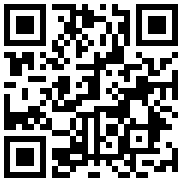
تازه ها



در یادداشتی اختصاصی برای جام جم آنلاین مطرح شد
جنبش مردمی سوریه

در یادداشتی اختصاصی برای جام جم آنلاین مطرح شد
زمان دیپلماسی برای حمایت از مقاومت


اصغر شرفی در گفتوگو با جام جم آنلاین:
دیگر در فوتبال کاری ندارم / با کوتولهها یکی نمیشوم

تینا چهارسوقی امین در گفتوگو با جام جم آنلاین:
چه زمانی باید نگران ادبیات نسل Z باشیم؟ / آشنایی با تفاوتهای زبانی نسل Z و نسل Y
















